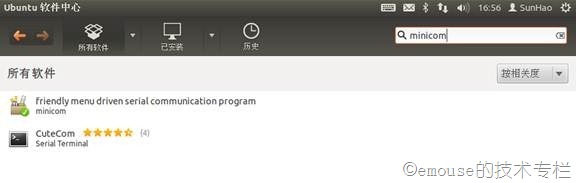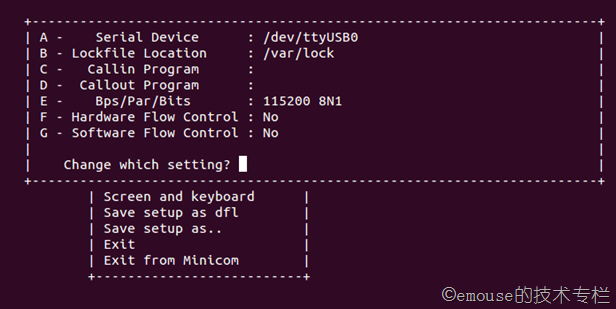Ubuntu 下使用minicom 的配置过程
emouse原创文章,转载请注明出处http://www.cnblogs.com/emouse/
虚拟机安装的Ubuntu 11.10,打算直接在虚拟机中使用个超级终端类的软件来连接开发板,windows下面是超级终端,Linux下面就是minicom了。
1、minicom的安装
安装minicom很简单,sudo apt-get install minicom一个命令就可以自动下载安装,或者在Ubuntu软件中心里面搜索安装
2、设置串口
我的笔记本,用的是usb转串口,最简单的做法就是windows下面装好,然后虚拟机设置使用物理串口了,但是当时开着虚拟机,必须关了才能设置串口,就想看看直接在虚拟机中使用usb转串口行不行。
把usb转串口从主机断开连接,Ubuntu中竟然是直接包括PL2303(我用的usb转串口芯片)驱动的,首先可以先来看一下usb情况。命令如下:
root@emouse:~# lsusb
Bus 001 Device 001: ID 1d6b:0002 Linux Foundation 2.0 root hub
Bus 002 Device 001: ID 1d6b:0001 Linux Foundation 1.1 root hub
Bus 002 Device 002: ID 0e0f:0003 VMware, Inc. Virtual Mouse
Bus 002 Device 003: ID 0e0f:0002 VMware, Inc. Virtual USB Hub
Bus 002 Device 004: ID 0e0f:0008 VMware, Inc.
Bus 002 Device 005: ID 067b:2303 Prolific Technology, Inc. PL2303 Serial Port
可以看到已经识别了PL2303,接下来看一下串口的情况:
root@emouse:~# dmesg |grep ttyUSB
[11991.918691] usb 2-2.2: pl2303 converter now attached to ttyUSB0
可以查看USB已经连接
输入 minicom –s配置minicom
+-----[configuration]------+
| Filenames and paths |
| File transfer protocols |
| Serial port setup |
| Modem and dialing |
| Screen and keyboard |
| Save setup as dfl |
| Save setup as.. |
| Exit |
| Exit from Minicom |
+--------------------------+
选择进入Serial port setup,按照之前查看的信息进行配置
一定要把硬件流关掉,否则无法连接,这个和windows下面是一致的,只是容易忽略。
enter推出,选择Save setup as dfl 保存为默认配置,注意需要root权限。
这样就配置好了。
然而我的会出现
minicom: cannot open /dev/ttyUSB0: 没有那个文件或目录
然而实际上这个文件夹下是有这个文件的,通过root权限也无法打开,目前这个没有找到这个问题的原因,网上看了一下,不是虚拟机好像是可以的。看来还得用添加串口硬件的方式解决。使用物理串口一般是ttyS0,和上面一样的方法查看一下配置修改一下就可以了。